Productos Destacados
-
Acciones esenciales de Photoshop
Kit de herramientas de maquillaje Acción premium de Photoshop
$57.00 -
-
-
Acciones esenciales de Photoshop
Conjunto de acciones de Photoshop para edición de bebés recién nacidos de Newborn Necessities ™
$29.00 -
-
-
-
La actualización de Adobe Lightroom 5.4 para Windows está plagada de un error que impide que los fotógrafos inicien el software y editen sus fotos. Tenemos algunas posibles soluciones para solucionar el problema.
Los usuarios de Adobe Lightroom han descubierto que 5.4 actualización ha introducido un error importante, lo que hace que el programa no se inicie y, en su lugar, devuelva un mensaje que dice "la afirmación falló".
El error de afirmación fallida de Lightroom 5.4 no es un error simple. En cambio, es un problema que impide que los usuarios abran la aplicación. Afecta principalmente a los usuarios de Windows 7, independientemente de la versión (Home Premium, Professional, Ultimate) o la arquitectura de la CPU (32 bits, 64 bits).
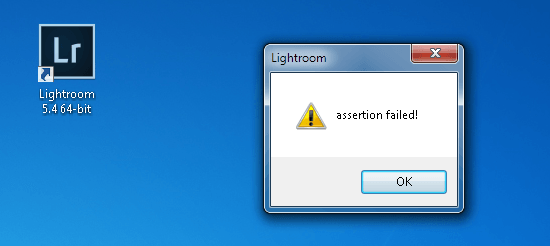
El infame error de afirmación de Lightroom 5.4 falló. Evita que los usuarios inicien el software de edición de fotografías. Afortunadamente, hay algunas correcciones disponibles.
Afortunadamente, puedes hacer que esta molesta ventana emergente desaparezca. Hay varias correcciones que los usuarios ya han probado y trabajado para ellas. Sin embargo, pueden funcionar o no para usted, así que tenga paciencia y explore todas las opciones disponibles antes de dejarlo.
Primera opción: ejecutar Adobe Lightroom 5.4 como administrador
Un usuario ha notado que Lightroom 5.4 requiere privilegios de “administrador” mientras que Lightroom 5.3 funciona sin derechos de administrador. Para ejecutar Lightroom 5.4 como administrador, simplemente haga clic con el botón derecho en el icono ubicado en su escritorio y luego seleccione "Ejecutar como administrador".
Si esto no funciona, debe hacer clic derecho en el icono del programa una vez más, pero esta vez seleccione "Propiedades". Desde aquí, haga clic en la pestaña "Avanzado". En el menú que aparece, simplemente marque la casilla junto a "Ejecutar como administrador". Seleccione "Aceptar", luego haga clic en "Aplicar". Si Windows dice que necesita privilegios de administrador para esto, seleccione "Continuar" / "Aceptar" / "Sí", según el cuadro de diálogo. Solo acepta y sigue adelante. Ahora, seleccione "Aceptar" y el menú de propiedades de Lightroom 5.4 también se cerrará.
Una vez hecho esto, intente ejecutar Lightroom 5.4. Si el error de afirmación fallida de Adobe Lightroom 5.4 desaparece, felicitaciones. Si no funciona, tendrá que probar la siguiente opción.
Segunda opción: compruebe si la carpeta Imágenes / Mis imágenes está en la ubicación correcta o no
Muchos de ustedes han notado en Windows una carpeta "predeterminada", llamada Imágenes o Mis imágenes. Si Lightroom 5.4 no funciona, existe la posibilidad de que lo haya eliminado por accidente o simplemente haya movido su ubicación predeterminada.
Por lo general, puede verlo abriendo Computadora / Mi PC y luego abra su partición "C:" (también puede tener otra letra asignada a la partición del sistema de Windows). Ahora abra la carpeta "Usuarios", luego abra la carpeta "Nombre de inicio de sesión de usuario". En esta carpeta debería ver una carpeta "Imágenes" o "Mis imágenes". Si no está allí, debe crear uno y llamarlo "Imágenes" o "Mis imágenes". Le recomendamos que utilice la primera opción.
Reiniciar su PC es algo que debe hacer y luego intentar iniciar Lightroom 5.4. Si funciona, ¡felicidades! Si no es así, ¡hay algo más que debería comprobar!
Pulse el botón "Inicio" en su palabra clave y busque "Ejecutar". Abra "Ejecutar" y luego escriba "regedit". Esta acción abre su Editor del Registro, así que asegúrese de no cambiar ningún otro elemento excepto lo que está escrito en este artículo.
En el Editor del registro, siga esta ruta: HKEY_CURRENT_USERSoftwareMicrosoftWindowsCurrentVersionExplorerUser Shell Carpetas. Puede hacer esto haciendo clic en dicha carpeta que abrirá automáticamente un montón de subcarpetas. Siga la ruta antes mencionada y finalmente verá "Mis imágenes" en el cuadro de la derecha junto con otras opciones. Haga doble clic en "Mis imágenes".
Aquí verá un cuadro de diálogo "Editar cadena". Debe decir "% PERFIL DE USUARIO% Imágenes" (sin las comillas en el campo "Información del valor"). Si no dice esto, agregue “% PERFIL DE USUARIO% Imágenes” sin las comillas. Presione "Aceptar" y luego cierre el Editor del Registro. Si le pide que guarde y / o reinicie, acepte y luego vuelva a abrir Lightroom 5.4.
Esta modificación debería funcionar si la carpeta "Imágenes" estaba en la ubicación predeterminada (probablemente C: / Usuarios / /Imágenes ), pero la entrada del registro apuntaba a otra ruta (incorrecta).
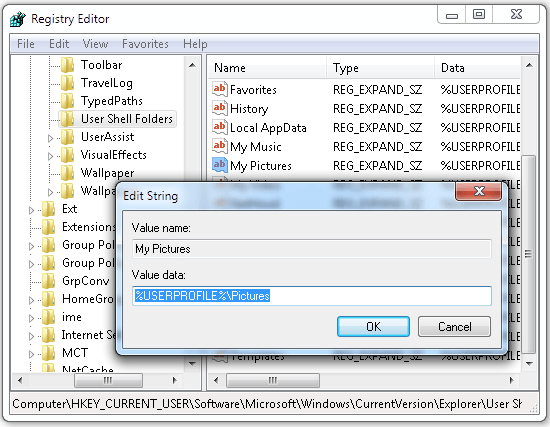
Así es como deben aparecer las configuraciones de Imágenes / Mis imágenes en Windows Regedit. Agregue este valor y Lightroom 5.4 debería funcionar.
La solución es similar si su carpeta de imágenes en Windows es C: / Usuarios / /Mis fotos . En este caso, los datos de su valor de registro deben apuntar a % USERPROFILE% Mis imágenes.
Uno de los miembros del personal de la empresa sugirió la solución que requiere la creación de una carpeta Imágenes para el "Error de afirmación de Adobe Lightroom 5.4". Es posible que la verificación (y modificación) del Registro de Windows no sea necesaria, pero nos funcionó en una PC con Windows 7. ¿No te funcionó? Consulte el tercer y último recurso.
Tercera opción: desinstale Adobe Lightroom 5.4 e instale Adobe Lightroom 5.3
Has probado todo lo anterior. Ha reiniciado su PC innumerables veces. Bueno, no funcionó. ¡Esto es lo que debe probar a continuación! Puede instalar Lightroom 5.3, pero no antes de desinstalar Lightroom 5.4. Se recomienda que tenga una copia de seguridad de sus archivos / fotos / catálogos de Lightroom, solo para estar seguro.
Abra el Panel de control, luego abra Programas y características. Haga doble clic en Lightroom 5.4 y desinstálelo. Reinicie su PC.
Abra su navegador y diríjase a este enlace. Consta de todas las versiones de Lightroom lanzadas por la empresa y la versión 5.3 se encuentra entre ellas. Haga clic en Adobe Photoshop Lightroom 5.3, comience a descargar y luego instale el programa.
La versión anterior de Lightroom debería funcionar según lo previsto. Adobe ha reconocido el problema y lo más probable es que esté trabajando para solucionarlo. Le informaremos tan pronto como la actualización esté disponible para que pueda actualizar a la última versión.
Mientras tanto, pruebe estas correcciones y háganos saber cuál de ellas le ayudó a deshacerse del error de afirmación fallida de Adobe Lightroom 5.4.






































